
内容
是一个Wiki,这意味着许多文章都是由多位作者撰写的。为了创建本文,志愿者作者参与了编辑和改进。Arch Linux是一个轻量级发行版,强调其开发的简单性。此发行版的默认安装仅包含基本命令行环境。可以轻松安装图形桌面环境,例如 GNOME.
阶段
-
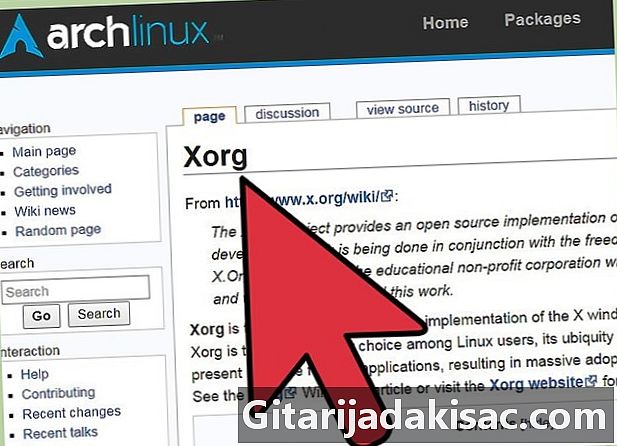
检查操作 X视窗. 您可以通过输入命令来完成 运行startx。屏幕上将显示一个基本的图形界面,如上图所示。如果遇到困难,请访问Arch Linux Wiki网站以获取更多信息。进来 出口 离开环境X。 -

安装软件包 TTF-DEJAVU 和 TTF-MS-字体. 建议使用这些字体以增强Gnome环境的视觉体验。使用命令安装它们 pacman -S ttf-dejavu ttf-ms-fonts. -

安装Gnome软件包。 您也可以选择安装软件包 GNOME-EXTRA 和 GNOME系统工具。启动命令 pacman -S gnome gnome-extra gnome-system-tools 为此。 -
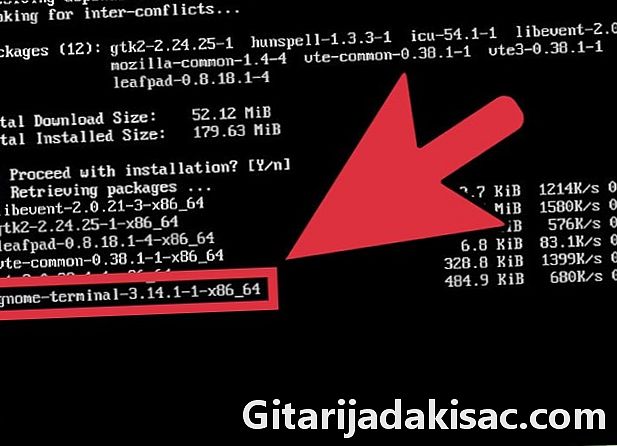
安装 GDM,Gnome的显示经理。 仅当您决定不安装时才需要此软件包 GNOME-EXTRA。输入订单 pacman -S gdm 安装它。 -
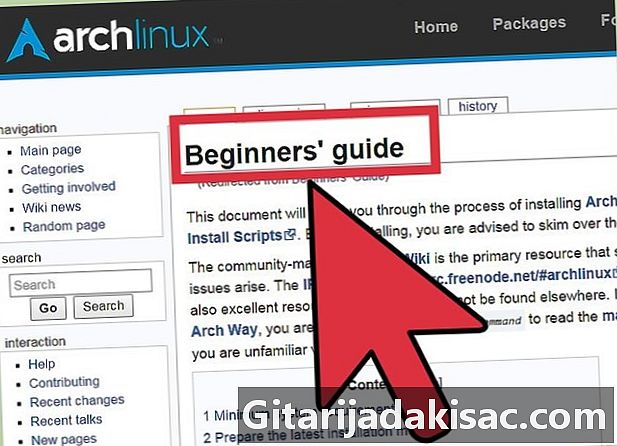
通过运行命令来测试Gnome xinit gnome-session. 如果遇到问题,请参考《 Arch Linux入门手册》。 -
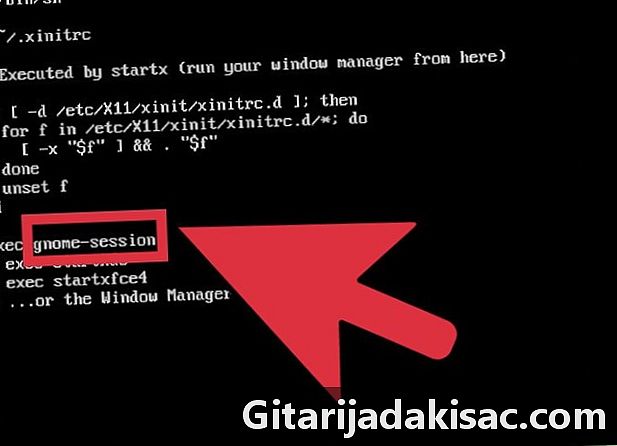
离开会议 地精. 点击菜单 系统 然后在选项上 注销. - 进来 systemctl启用gdm.service. 此命令用于验证Gnome显示管理器(或 GDM)将在每次重新启动系统时自动启动Gnome环境。
-

重新启动系统。 输入订单 重启。下次打开计算机时,Gnome图形环境登录窗口将为您打招呼。 -

与Gnome连接。 输入您的密码以连接到Gnome图形环境,然后享受!
- 在装有Arch Linux的计算机上安装了X Window环境,并连接到Internet。
- 有关Linux命令行界面的一些知识。